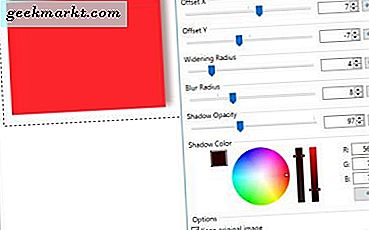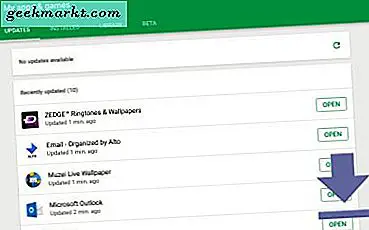Saat pertama kali Anda masuk ke situs web mana pun, Chrome menanyakan apakah Anda ingin menyimpan kata sandi itu untuk digunakan nanti. Selain pengelola kata sandi, Anda juga mendapatkan fitur lain seperti - mengelola kata sandi Anda dari web dan Masuk Otomatis untuk aplikasi Android yang didukung.
Karena itu, pengelola kata sandi Chrome bukanlah cara teraman untuk menyimpan kata sandi. Siapa pun yang memiliki akses ke perangkat Anda yang tidak terkunci dapat melihat setiap kata sandi. Untungnya, Chrome memang menawarkan beberapa tingkat keamanan dengan meminta Anda memasukkan PIN / Pola layar kunci Android Anda sebelum menampilkan kata sandi yang disimpan. Meskipun mengakses kata sandi yang disimpan di komputer itu mudah tetapi cara memeriksa kata sandi yang disimpan di Chrome seluler. Mari kita lihat.
Baca baca: Pindahkan bilah Alamat Chrome ke bagian bawah halaman
Cara memeriksa kata sandi yang disimpan di Aplikasi Seluler Chrome
Aplikasi Chrome di Android menyimpan sandi secara lokal dan di akun Google Anda. Kami akan mengikuti langkah-langkah untuk melihat sandi di aplikasi Chrome terlebih dahulu.
Pertama, Buka Browser Chrome di Ponsel Anda dan ketuk ikon Hamburger(tiga titik vertikal). Pergi ke pengaturan dan ketuk kata sandi.
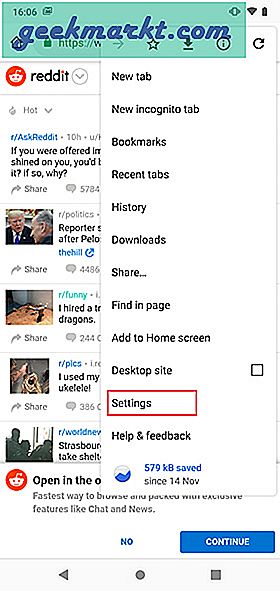
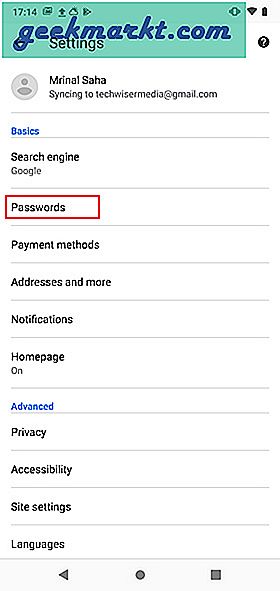
Anda akan melihat semua sandi yang disimpan dalam bentuk daftar yang dapat digulir.
Untuk mengakses kata sandi yang disimpan, gunakan bilah pencarian di bagian atas dan ketik nama situs web, atau gulir melalui daftar domain. Ketuk nama pengguna dan itu menunjukkan titik-titik hitam, bukan kata sandi. Jika kamu ketuk mata, itu meminta Anda untuk melakukannya masukkan kata sandi telepon (jika Anda telah menyetelnya) sebelum mengungkapkan sandi. Ini adalah fitur keamanan sehingga tidak ada yang bisa mengintip kata sandi Anda jika Anda membiarkan ponsel tidak terkunci.
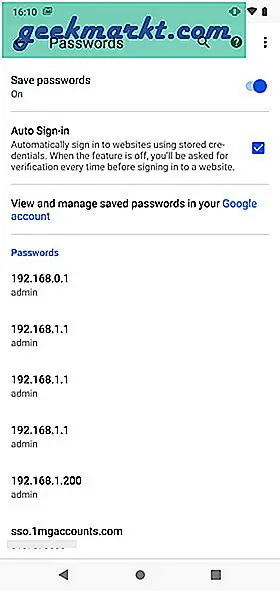
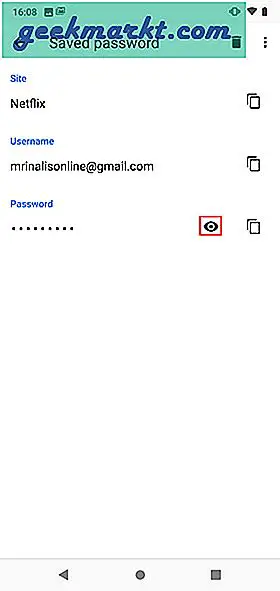
Jika Anda beralih browser dan ingin mengekspor sandi, Anda dapat melakukannya dengan mengetuk ikon hamburger dan memilih ekspor kata sandi. Anda masih harus memasukkan kata sandi ponsel terlebih dahulu.
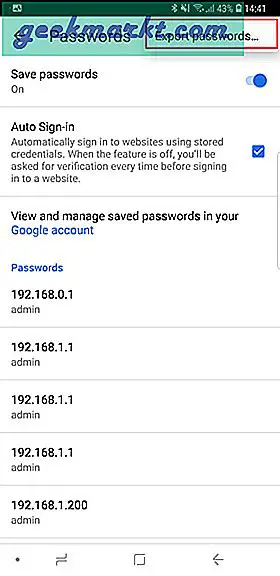
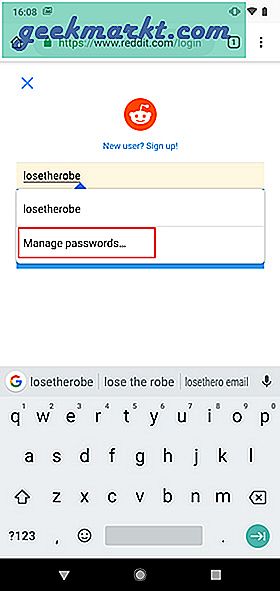
Sekarang, Anda dapat membuka daftar pengaturan untuk mencapai tab kata sandi yang disimpan tetapi ada jalan pintas. Anda dapat mengetuk bidang nama pengguna dan itu akan memberi Anda opsi "Kelola Kata Sandi" yang akan membawa Anda langsung ke tab kata sandi dan Anda dapat mengetuk mata untuk melihat kata sandi untuk situs web dan pengguna tertentu.
Lihat Sandi Tersimpan Anda dari browser lain
Setiap kali Anda menginstal Chrome di perangkat baru dan masuk dengan akun Google Anda, itu menyinkronkan Riwayat, bookmark, dan bahkan kredensial masuk. Ini karena Google menyimpan kata sandi Anda di akun google Anda. Jika Anda pernah berada dalam situasi di mana Anda tidak dapat mengakses ponsel atau browser seluler Chrome, tetapi memerlukan kredensial masuk untuk situs web, metode ini akan membantu.
Pergi ke https://passwords.google.com/ di browser web Anda dan masuk dengan ID Google Anda, Ini harus ID yang sama yang login di browser Chrome Anda.
Setelah Anda masuk, Anda akan melihat semua kata sandi yang disimpan, cari nama pengguna yang Anda cari dan ketuk mata di sebelah kanan entri pilihan Anda untuk mengungkapkan kata sandinya.
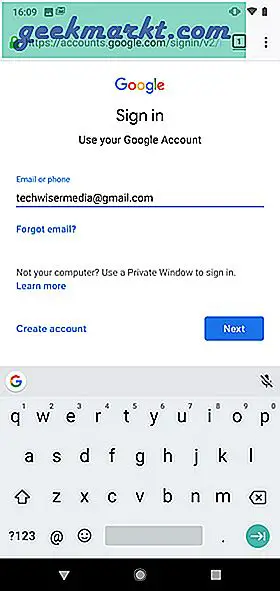
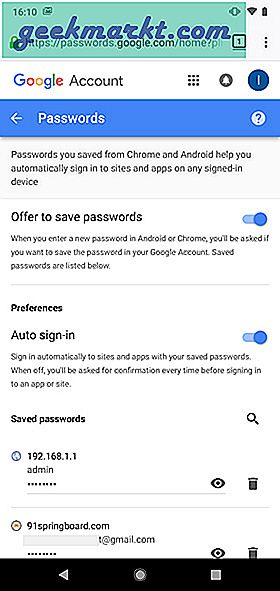
Berhenti menyimpan sandi di Chrome
Chrome menyimpan sandi Anda setiap kali Anda mengizinkannya dan saya pribadi tidak merasa Anda harus menyimpan kredensial sensitif Anda di browser, Anda dapat MENONAKTIFKAN fitur ini dan berhenti menyimpan sandi ke browser Chrome Anda.
Buka browser Anda dan ketuk ikon hamburger dan pilih Pengaturan dari daftar.
Ketuk Kata Sandi dan alihkan Simpan kata sandi ke MATI. Sekarang, Google tidak akan pernah menyimpan sandi di browser ponsel Anda.
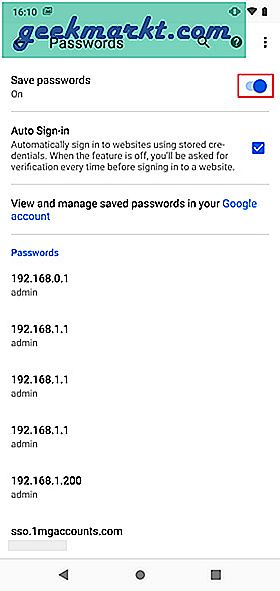
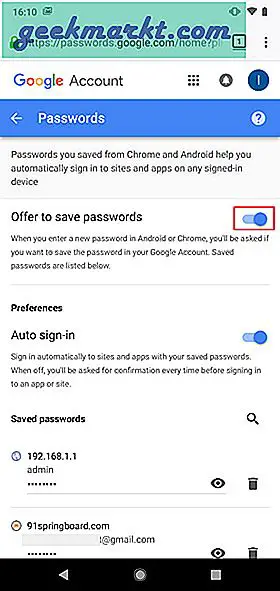
Cara Menghapus Kata Sandi Tersimpan di Chrome Android
Jika Anda menggunakan beberapa perangkat dengan akun Google yang sama, kemungkinan besar kata sandi Anda disinkronkan di seluruh perangkat. Artinya, data sensitif Anda tersebar di seluruh perangkat sehingga lebih rentan. Menghapus data di setiap perangkat akan melelahkan tetapi ada solusi cepat. Anda dapat menghapus semua kata sandi yang disimpan dari akun Google Anda dengan membersihkan data browser.
Di browser Chrome Anda, buka ikon hamburger dan ketuk sejarah,
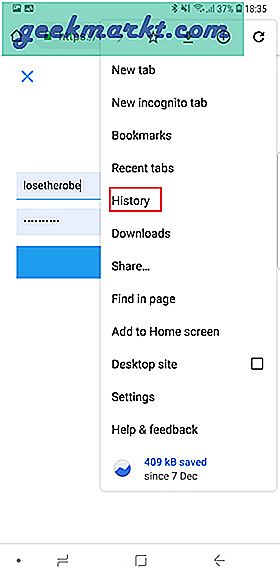
Pilih 'Menghapus data pencarian'. Pergi ke Maju tab dan pilih 'Sepanjang waktu'Dari menu drop.
Centang kotak untuk Sandi Tersimpan dan tekan Hapus data. Kata sandi Anda akan hilang dari perangkat Anda dan semua perangkat lain yang disinkronkan setelah akun disinkronkan di setiap perangkat. Pastikan Anda menjelajah dengan aman mulai sekarang.
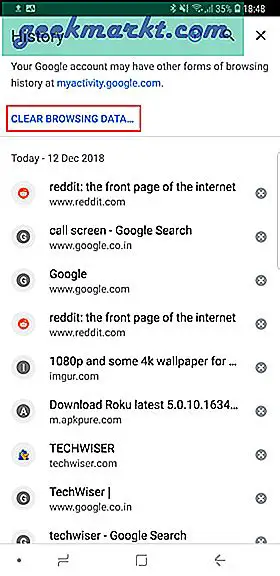
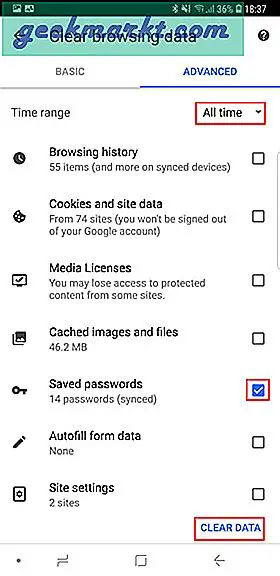
Bagaimana Cara Memeriksa Kata Sandi Tersimpan di Chrome Mobile?
Ini adalah dua cara untuk melihat kata sandi yang Anda simpan di telepon pintar. Namun, ada metode lain yang membutuhkan komputer untuk bekerja. Meskipun demikian, Anda tidak boleh menyimpan sandi sensitif di ponsel Anda dan menggunakan aplikasi seperti LastPass. Beri komentar di bawah jika Anda menghadapi masalah dengan metode ini.
Baca juga: Bendera Chrome Terbaik untuk Android dan mengapa Anda membutuhkannya